Linijų ir stulpelių pridėjimas ir pašalinimas „Excel“ lentelėje

- 4542
- 328
- Gilberto Weimann
„Excel“ - biuro programa, kuri yra puiki lentelių redaktorius. Jei būtina sudaryti lentelę ir periodiškai įvesti statistinius duomenis joje, žinoma, racionaliai naudokite „Excel“ galimybes.
Tačiau pradiniame etape vartotojas gali neapskaičiuoti, kiek langelių jam reikės. Taip pat atsitinka, kad ateityje prašymų sritis, kad svarbu atitinkamai apsvarstyti poreikį išplėsti pačią lentelę, ir tuo pat metu kyla klausimas, kaip pridėti eilutę į „Excel“ lentelę?

Eilučių pridėjimas ir pašalinimas
Jei yra paruošta struktūra, kurioje duomenys jau įvesti, gamybos momentas vis tiek ateis, kai bus užpildyta paskutinė tuščia horizontali linija. Būtent šią akimirką pradedantys.
Be to, pradedantysis patiria tam tikrus sunkumus, jei jam nustatyta užduotis pašalinti visas neišsamus horizontalias erdves. Pati ši užduotis yra paprasta, tačiau dėl nepatyrimo ir visų „Excel“ galimybių nežinojimo pradedantiesiems sunku naršyti, kaip greitai išspręsti naują prieš jį nustatytą problemą. Racionalu naudoti „Real Guru“ patarimus arba „Office“ programos raginimus, labiausiai pateiktus skyriuje „Pagalba“.
Papildomų linijų kūrimas
Pridėti papildomų ląstelių visai nėra sunku. Jei anksčiau sukurta struktūra nesikeičia, pakanka paskirstyti paskutinę eilutę, padėkite pelės žymeklį ant apatinio dešiniojo langelio kampo, kuris yra kraštutinė dešinė, kad užfiksuotų pasirodytą piktogramą, kuri primena „pliusą“ , ir nuleiskite tai, kiek reikia poreikio.
Kaip matote, papildymas atliekamas lengvai ir labai greitai, tačiau svarbu apsvarstyti vieną niuansą. Jei visa struktūra jau yra visiškai užpildyta duomenimis, tada naudojant aukščiau aprašytą metodą, lentelės forma išsiplės, tačiau visi duomenys taip pat bus atidėti. Šiuo atžvilgiu būtina išplėsti lentelės erdvę, pagrįstą tuščiomis ląstelėmis. Jei nėra nė vieno, tada turite pridėti tik vieną eilutę, išvalyti ir ištiesti iki bet kokio skaičiaus eilučių - visi jie bus tušti.
„Excel“ redaktorius taip pat gali savarankiškai išplėsti erdvę. Jei vartotojas nedelsdamas įveda duomenis pagal nustatytą formą, kur jo ribos anksčiau nebuvo nurodytos, tada jis automatiškai formuos toliau.
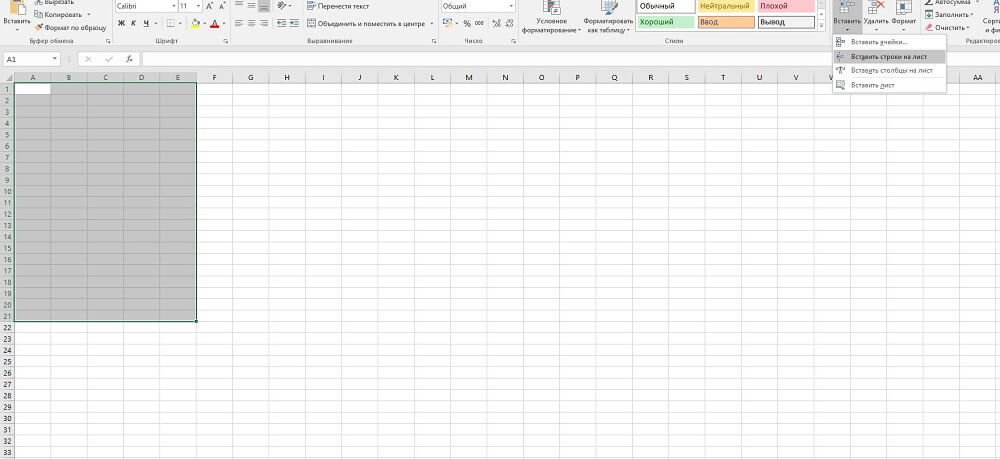
Jei reikia pridėti eilę ne formos pabaigoje, o viduryje, tuomet turite naudoti kitas rekomendacijas.
Norint tai padaryti, būtina atskirti horizontalią seriją, per kurią turėtumėte sukurti naują, pereiti į meniu „Įterpti“, eikite į „Line“ elementą, spustelėkite jį ant jo. Dėl to pasirodo toks skaičius naujų eilučių, kurios buvo paryškintos prieš apsilankant meniu „Įterpti“.
Linijų pašalinimas
Norėdami pašalinti bet kurią horizontalią eilutę, ji taip pat turėtų būti iš anksto paskirta, spustelėkite jį tinkamu pelės klavišu, atidarydami kontekstinį meniu ir eikite į jame esantį „ištrinti“ elementą.
Yra tokios užduotys, kai atliekant svarbu, kad vartotojas žinotų, kaip pašalinti tuščias linijas „Excel“. Jei lentelės erdvė yra maža, tada, žinoma, galite atskirai pašalinti visas tuštumas naudodamiesi pašalinimo taisyklėmis, tačiau jei lentelė yra pakankamai didelė, tada toks rankinis pašalinimas užtruks per daug laiko.
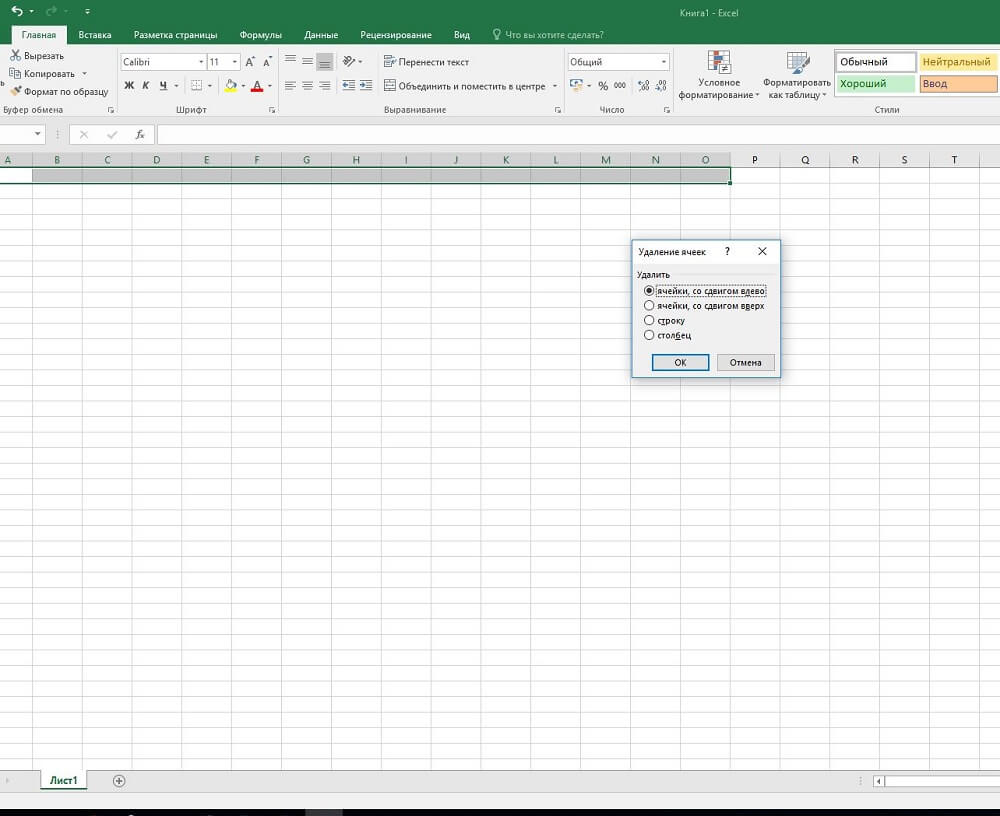
Norėdami išvengti laiko praradimo, galite naudoti kitus triukus. Pridėkite automatinį filtrą prie lentelės, tada nustatykite sąlygą pasirinkti tik tuščias ląsteles. Dabar tik tuščios eilutės, kuriose nebus atidaryti duomenų, todėl dar reikia juos ištrinti įprastu būdu.
Papildomų stulpelių kūrimas
Lentelės erdvėje kartais reikia horizontalios plėtros, todėl labai svarbu suprasti, kaip pridėti stulpelį prie „Excel“ lentelės.
Stulpelių pridėjimas ir pašalinimas
Vertikalių garsiakalbių pridėjimo ir pašalinimo principas yra identiškas tam, kaip pridedamos ir pašalinamos langeliai ir eilutės.
Norint praktiškai suvokti, kaip pašalinti stulpelį „Excel“, iš pradžių reikia pasirinkti stulpelį, kuris šiame etape buvo nereikalingas lentelės erdvėje, ir tada spustelėkite dešinįjį pelės mygtuką, paskambinkite meniu, kuriame eikite į “. Ištrinti "elementą. Po to visas skirtas asortimentas bus pašalintas.
Norėdami sėkmingai pridėti lentelės stulpelį, taip pat turėtumėte pabrėžti vietą, kurioje reikia įterpti naują stulpelį, tada paskambinkite kontekstiniam meniu, eikite į elementą „Pridėti langelius“. Galite paryškinti stulpelį ir pereiti į meniu „Įterpti“, tada į elementą „stulpelis“. Tokių paprastų manipuliacijų rezultatas yra visiškai tas pats, todėl svarbu suprasti, kuris vartotojui lengviau atlikti praktinį vykdymą.
Po tokios praktikos net pradedantysis taps visiškai aiškus, kaip pridėti ląsteles prie lentelės „Excel“, todėl darbas su lentelės erdve vėliau nesukels nesusipratimų. Lentelės ribų išplėtimas ar susiaurėjimas taps lengvu, gana pažįstamu veiksmu, kuris bus atliktas automatiškai ir tiksliai.
- « „NetGear N150“ - funkcijų peržiūra, nepriklausoma programinės aparatinės įrangos konfigūracija ir atnaujinimas
- Kaip rasti skaičiaus šaknį ir sukurti jį iki „Excel“ laipsnio »

